Windows 10 build 10158: tutto ciò che devi sapere
Il 29 giugno, Microsoft ha deciso di lanciare un'altra anteprima di Windows 10. Questa volta è stato il turno della build 10158 e, dopo pochi istanti di utilizzo, puoi già sentire che Microsoft sta preparando il sistema operativo per la prima serata.
Microsoft sta cercando di preparare il nuovo sistema operativo per il rilascio del 29 luglio e sta mantenendo questa promessa.
Windows 10 build 10158 è una delle migliori anteprime ricevute dagli Insider. La nuova build sembra più completa e presenta una serie di modifiche e miglioramenti rispetto alle build precedenti. Forse la novità più importante è che la build 10158 non contiene problemi noti, il che è fantastico.
Negli ultimi giorni, abbiamo assistito ad alcune perdite di Windows 10 che hanno svelato una serie di modifiche e alcune, se non tutte, possono essere trovate in Windows 10 build 10158. Come abbiamo fatto con le precedenti build ufficiali, oggi vedremo tutto ciò che Microsoft include dal ultima build ufficiale (10130).
Di seguito, troverai tutte le modifiche incluse in Windows 10 build 10158:
Menu iniziale
Come sempre, inizieremo a scavare le modifiche nel menu Start. In Windows 10 build 10158, il produttore del software sta aggiungendo alcune modifiche e modifiche. Ad esempio, il miglioramento più evidente è la reattività del menu Start. Non devo premere più volte il pulsante Start e attendere che il menu si apra più.
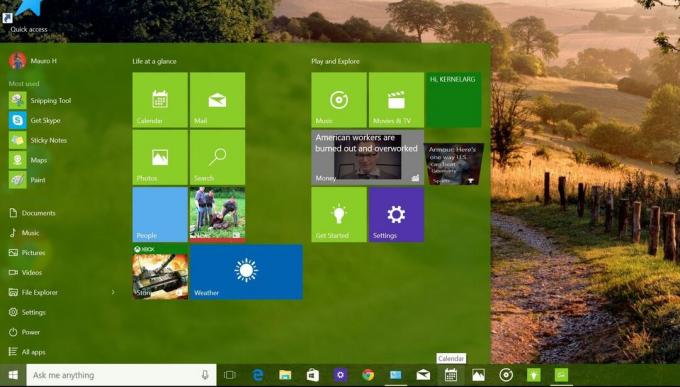
Microsoft include anche nuove icone per i luoghi sopra le opzioni di alimentazione, quindi non ci sono più facce felici (segnaposto). Vedrai l'icona per download, documenti, cartelle personali, video, musica, ecc. Inoltre, anche "Tutte le app" ha una nuova icona.
Nota: Puoi sempre modificare le cartelle visualizzate su Start accedendo alle impostazioni di personalizzazione di Start nell'app Impostazioni.
Come abbiamo visto in precedenza sulla versione leaks del sistema operativo, l'etichetta "Nuovo" che compare accanto al pulsante "Tutte le app", ora prende il colore dal tema. Inoltre, l'animazione 3D flip Live Tile, che abbiamo visto nelle build precedenti, è tornata per sempre.
Inoltre, i Live Tile ora hanno icone più piccole e ci sono nuove icone per Calendario, Posta, Musica, Film e programmi TV, Foto, Ricerca, Inizia, Negozio, Fotocamera, Contatta l'assistenza e Sveglie e orologio app.
All'interno di "Tutte le app", ora puoi evidenziare e premere le lettere per passare all'elenco delle app sotto una lettera, e c'è anche una nuova animazione.

Barra delle applicazioni
La build 10158 include anche alcune modifiche in corso sulla barra delle applicazioni. Ora, gli utenti vedranno grandi icone bianche per alcune app senza uno sfondo a tessere. Gli utenti vedranno questo comportamento maggiormente per la maggior parte delle app Microsoft, ma è probabile che anche gli sviluppatori di app seguano questo design.

Inoltre, la barra delle applicazioni ora mostra una tonalità di colore diversa. È più scuro della tonalità di colore che vedi nel menu Start e nei flyout.
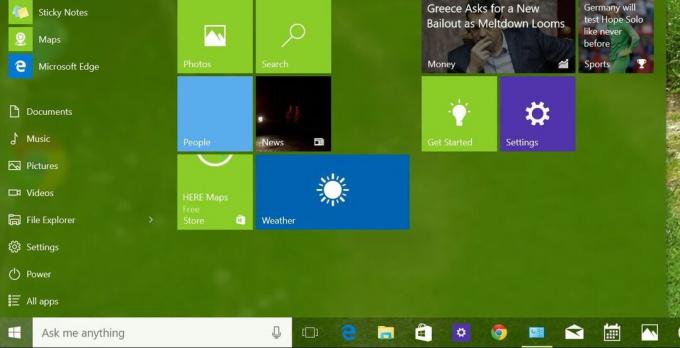
Quando un'app richiede attenzione, lampeggerà in arancione con una nuova animazione. Durante il download o lo spostamento di file, l'animazione di avanzamento è stata ripristinata in verde e nell'animazione di caricamento orizzontale.

(Immagine per gentile concessione di Microsoft)
Come abbiamo visto in precedenza, i menu Jumplist sono stati aggiornati. Ora vedrai uno sfondo scuro per separare le diverse azioni e mantenere uno sfondo più scuro per gli elementi "Fissati" e "Frequenti".

Sui dispositivi abilitati al tocco, la barra delle applicazioni mostra un'icona della tastiera aggiornata e anche il pulsante mostra/nascondi icone è stato aggiornato.
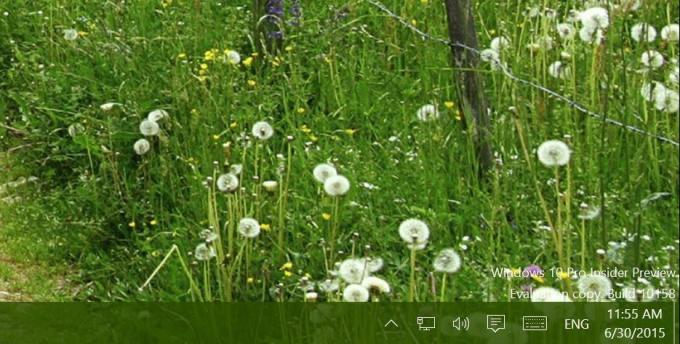
Ufficialmente in Windows 10 build 10158, Appuntamento presenta trasparenza, sfocatura e prende il colore dal tema di Windows. Facendo clic sul collegamento Data e ora verrai indirizzato alle impostazioni di data e ora.
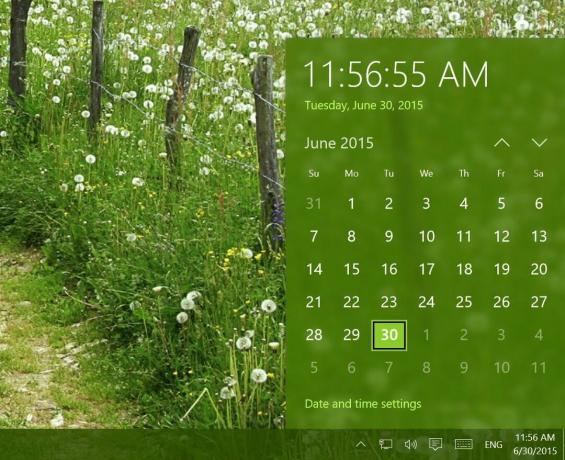
Centro azione
Il Centro operativo ha un aspetto fantastico nella build 10158, poiché ha ricevuto alcune correzioni di bug e perfezionamenti, ora sembra completo. Ci sono anche nuove icone, una terza fila di pulsanti di accesso rapido. Ora c'è anche un pulsante "Nota" per aprire OneNote e nuove icone per Ore tranquille, Modalità tablet e Connetti.
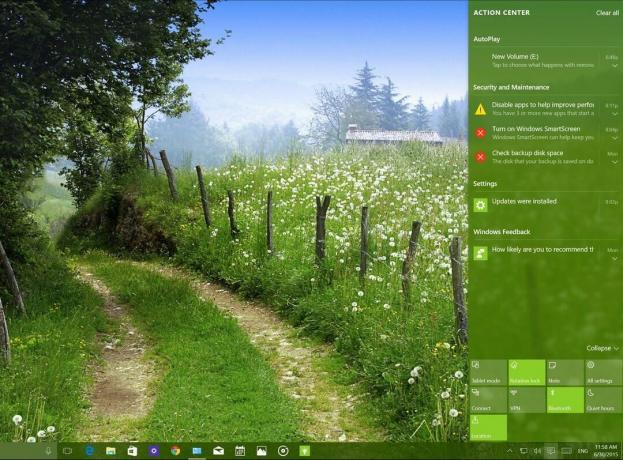
Modalità tablet
La modalità tablet non è stata trascurata, questa build mostra alcuni miglioramenti. Nella nuova anteprima, gli utenti vedranno due nuovi pulsanti nell'angolo in basso a sinistra per accedere alle opzioni "Power" e "Tutte le app".

Inoltre, quando si fa clic sul pulsante dell'hamburger o sui pulsanti "Tutte le app", viene visualizzato il lato sinistro, che assume anche il colore del tema.
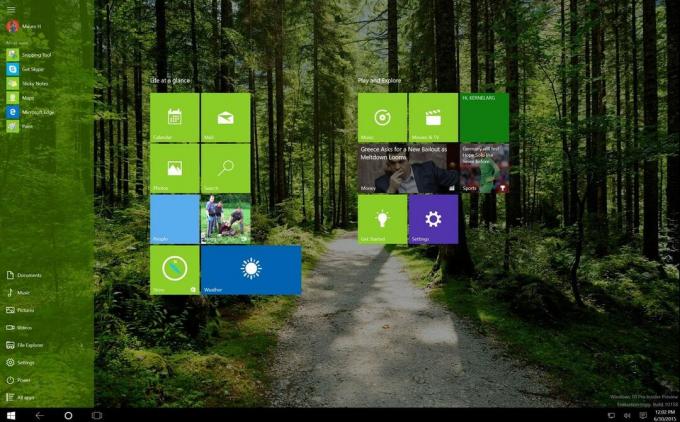
In modalità Continuum, gli utenti vedranno nuove animazioni. Microsoft afferma di aver migliorato il supporto per le app di Windows 8.x e le app desktop classiche. Gli utenti possono anche scorrere da sinistra per aprire "Tutte le app".
Cortana
In Windows 10 build 10158, Microsoft sta apportando alcune modifiche a Cortana. Nella nuova build, il binario sinistro non è più scuro e riprende la combinazione di colori di Windows, sebbene Microsoft includa anche un nuovo tema scuro per l'assistente. Gli elementi nel menu a sinistra sono stati consolidati e Cortana ha una nuova animazione all'avvio dell'app.
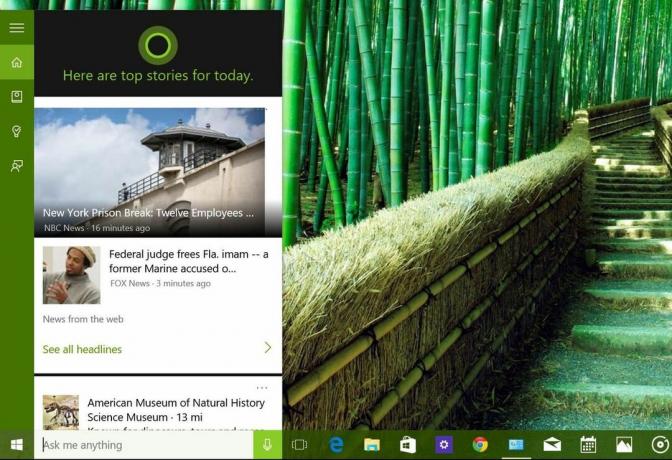
Inoltre, gli utenti noteranno che l'assistente digitale Microsoft cercherà periodicamente di attirare l'attenzione dell'utente saltando su e giù nella casella di ricerca ponendo domande, come "Cosa posso fare per te?" o "Ci sei?" Questo sembra essere qualcosa che Microsoft sta cercando di convincere le persone a utilizzare Cortana in quanto è una delle più grandi funzionalità di Windows 10. Ora, l'assistente non lo farà ogni cinque minuti. Invece, è programmato per offrire la sua assistenza in determinati eventi come l'avvio o la ripresa dal sonno.
Un altro cambiamento si trova nelle impostazioni. Ora nella build 10158, puoi configurare Cortana per rispondere a "Ehi Cortana" solo con la tua voce. Questo viene fatto addestrando Cortana a identificare la tua voce.
Quindi, la prossima volta che sarai nell'impostazione di Cortana sotto "Ehi Cortana", vedrai una nuova opzione chiamata Rispondi meglio. Per impostazione predefinita, è impostato su Ad ognuno, ma puoi fare clic su Impara la mia voce pulsante, seguire la formazione, e poi sarai in grado di scegliere il Per me opzione.
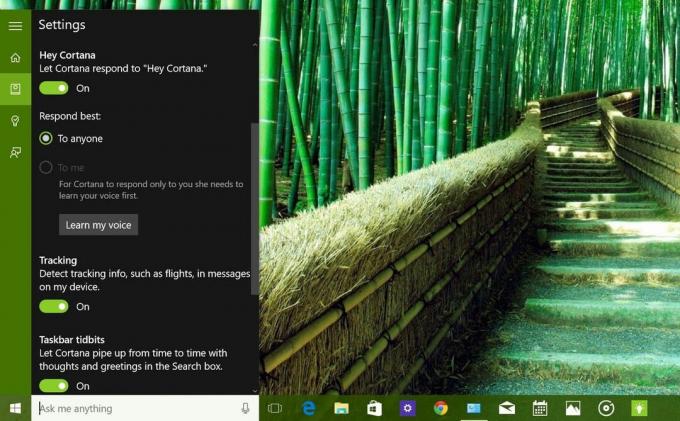
Inoltre, c'è anche un nuovo Bocconcini sulla barra delle applicazioni che puoi abilitare o disabilitare, per consentire a Cortana di uscire in determinate occasioni con pensieri e saluti nella casella di ricerca.
Microsoft sta inoltre abilitando il monitoraggio dei voli, che ora consente a Cortana di tenerti informato quando ricevi e-mail su voli o informazioni sui pacchetti dai fornitori supportati.
In Windows 10 build 10158, puoi anche comporre e inviare e-mail con Cortana. Puoi inviare e-mail a una o più persone. Per provare la funzione, dì qualcosa come "email Windows Central, questa è una fantastica build di Windows 10" e poi pronuncia il messaggio da inviare.
Nota: Questa funzione funziona con una connessione Internet e per ora è limitata agli Stati Uniti.
L'assistente digitale di Microsoft ora ha il suo Notebook nella sua fase finale con un'esperienza combinata di Profilo e Impostazioni. Ci sono un sacco di impostazioni del notebook che puoi configurare.
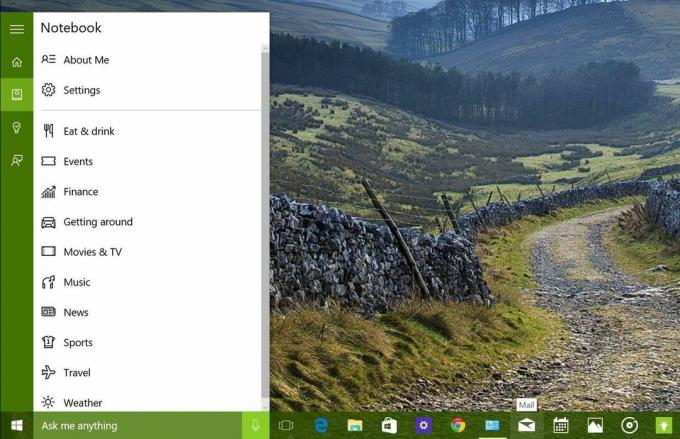
Impostazioni
La nuova anteprima che Microsoft ha distribuito a Insider include anche alcune modifiche per l'app Impostazioni. In Windows 10 build 10158, sembra che Microsoft non avrà alcune delle funzionalità viste in precedenza abilitate al momento del lancio.
Ad esempio, su Sistema, sotto il file Magazzinaggio opzioni, non puoi più modificare la posizione per installare nuove app.
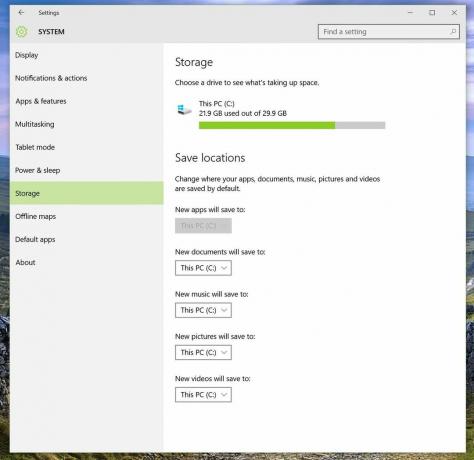
SU App e funzionalità, non puoi ancora spostare le app installate in una posizione alternativa.
Sulla personalizzazione, sul Inizio pagina, Microsoft sta apportando alcune modifiche e riducendo il numero di personalizzazioni che è possibile aggiungere al menu Start. Ora, vedi solo quattro opzioni e link per scegliere quale cartella apparire su Start.

Sui conti, sul Opzioni di accesso, l'opzione Windows Hello non viene più visualizzata, ma ciò non significa che la funzionalità non sia inclusa. Forse apparirà solo per dispositivi con hardware compatibile.
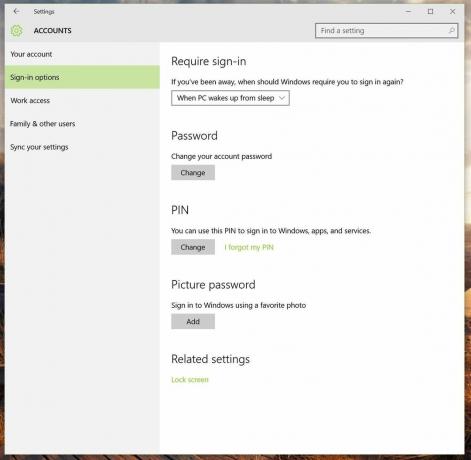
Sulla privacy, possiamo vedere che c'è un nuovo App in background pagina. Anche "Feedback" è stato rinominato in Feedback e diagnostica, E Generale non ha più opzioni per mostrare suggerimenti su Windows, che abbiamo visto nelle build precedenti.
La privacy mostra anche che il Altri dispositivi pagina ha una serie di nuove opzioni. Include: Sincronizza con le opzioni dei dispositivi, utilizza dispositivi attendibili per consentire alle app di utilizzare i tuoi dispositivi attendibili come Xbox One, TV, proiettori, ecc. e HDD esterno, che è un'opzione per consentire alle app di utilizzare dispositivi di archiviazione esterni collegati al dispositivo.
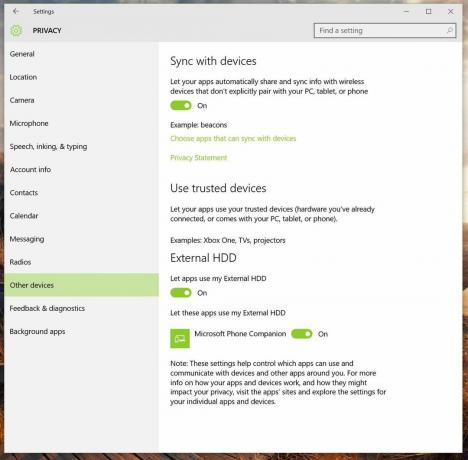
Su Aggiornamento e sicurezza, sotto Opzioni avanzate, puoi fare clic per interrompere la ricezione delle build, ma il servizio non verrà interrotto automaticamente. Verrà invece visualizzato un pop-up con un collegamento online che include le istruzioni per disabilitare il dispositivo alla ricezione di nuove build.
Inoltre, nelle "Opzioni avanzate", Microsoft ha rimosso "Consenti a Microsoft di provare le funzionalità su questa build".

Gli addetti ai lavori possono vedere una nuova animazione mentre si spostano tra le pagine delle impostazioni e puoi bloccare le impostazioni su Start facendo clic con il pulsante destro del mouse sulla pagina dal riquadro di sinistra e facendo clic su "Aggiungi a Start".
Scrivania
Una delle aree che necessita ancora di molta rifinitura è l'ambiente desktop. Mentre la barra del titolo sulle app File Explorer e Win32 ora corrisponde allo stesso design che vedi in Windows apps, non è ancora coerente quando ingrandisci Esplora file o le app desktop, come puoi vedere nell'immagine sotto. Il pulsante di chiusura mostra dimensioni diverse se ingrandito o in finestra.

In Windows 10 build 10158, i menu contestuali ora includono frecce e segni di spunta più grandi e più sottili.
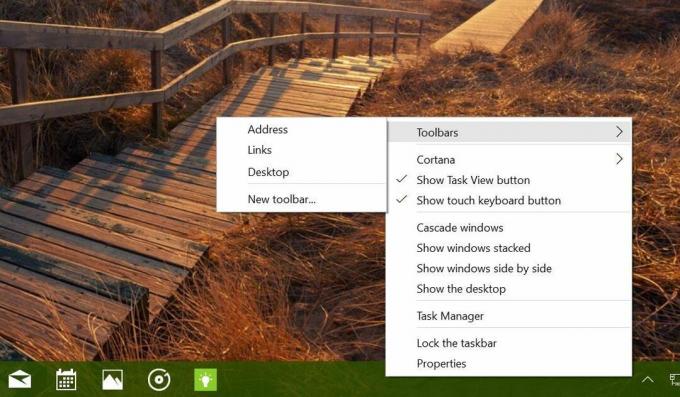
I menu sono ancora incoerenti in tutto il sistema operativo, come puoi vedere il menu desktop e il menu contestuale su Start.
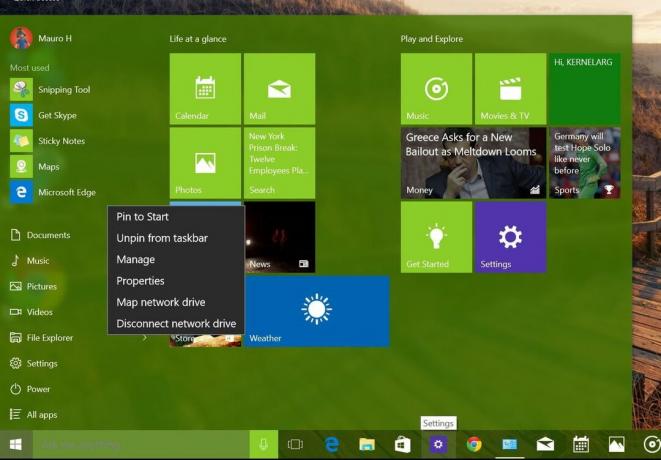
Ufficialmente in questa build, il menu contestuale del desktop include icone aggiornate per "Impostazioni di visualizzazione" e "Personalizza".
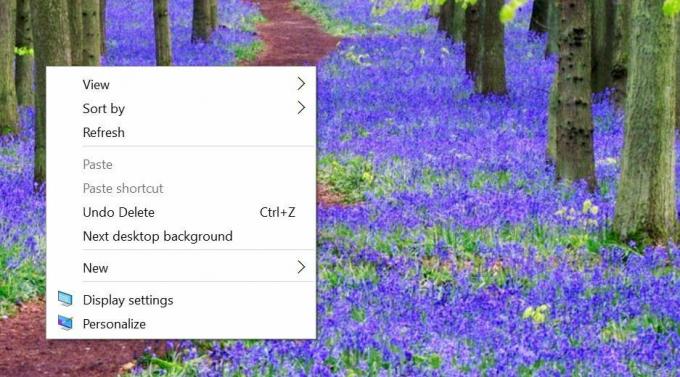
Gli utenti noteranno anche nuove icone nel sistema operativo e nel pannello di controllo.

App
Microsoft sta ora completando Windows Store. Nella build 10158, la società sta finalmente rimuovendo l'etichetta "Beta" e la chiama semplicemente "Store" e non è più possibile accedere al vecchio Store. A parte questo, l'attuale Store non è cambiato molto, ma gli utenti vedranno che la sezione App in primo piano è stata aggiornata con un nuovo carosello.

Centro interno: Microsoft lo ha menzionato in precedenza, ma andando avanti, l'app "Insider Hub" non è più installata per impostazione predefinita. Gli utenti sono incoraggiati ad abilitare e utilizzare l'app con i seguenti passaggi:
1- Apri Impostazioni > Sistema > App e funzionalità.
2- Fare clic Gestisci le funzionalità opzionali Poi Aggiungi una funzionalità.
3- Selezionare il Hub interno voce e fare clic Installare.
Compagno telefonico: In precedenza, Microsoft ha annunciato il rilascio di una nuova app chiamata "Phone Companion" che consente agli utenti di connettere qualsiasi telefono Windows Phone, iOS o Android a Windows 10, aiutando gli utenti a installare una serie di app, come OneNote, Skype, Office, Outlook, Musica e Foto. E anche Cortana, come sapete Microsoft ha annunciato ufficialmente che il suo assistente personale arriverà sui dispositivi Android e iOS.
Abbiamo visto l'app Phone Companion in Windows 10 build 10147, che è trapelata di recente, ma non ha funzionato. Nella build 10158, l'app funziona con la possibilità di configurare il tuo dispositivo.

Vale la pena notare che se hai un Windows Phone, non devi fare nulla in più poiché tutte le funzionalità che Microsoft vuole che tu connetta fanno già parte di Windows Phone. Affinché tutto funzioni correttamente, dovrai accedere con il tuo account Microsoft.
Mentre fai clic sul pulsante Windows (telefono), vedrai anche una descrizione di come puoi connetterti con Windows 10. Quando fai clic sul pulsante del telefono Android, vedrai un elenco di app e servizi che puoi installare per connettere meglio il tuo telefono con il nuovo sistema operativo. In questo momento, puoi configurare OneDrive, OneNote, Skype, Office e Outlook, poiché Cortana e Music hanno l'etichetta "Prossimamente".

Tieni presente che questa non è un'app di sincronizzazione. Non è che devi collegare il telefono per connettere il dispositivo con Windows 10. Connetti il tuo telefono con l'app Phone Companion per alcune attività di base, come l'accesso alle informazioni di base sul telefono, l'archiviazione e la possibilità di importare foto e video e trasferire file utilizzando File Esploratore.
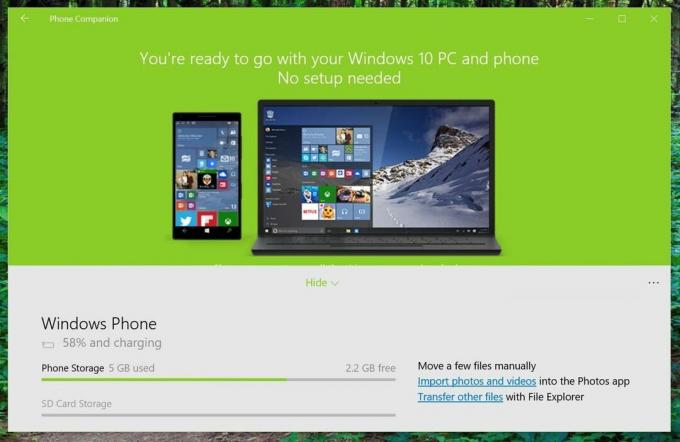
Applicazione foto: Nella nuova anteprima, c'è un'app Foto aggiornata che offre prestazioni e affidabilità miglioramenti e altre modifiche come il supporto per le GIF. Ora c'è anche un'opzione "Apri con" nel file visualizzatore di foto.
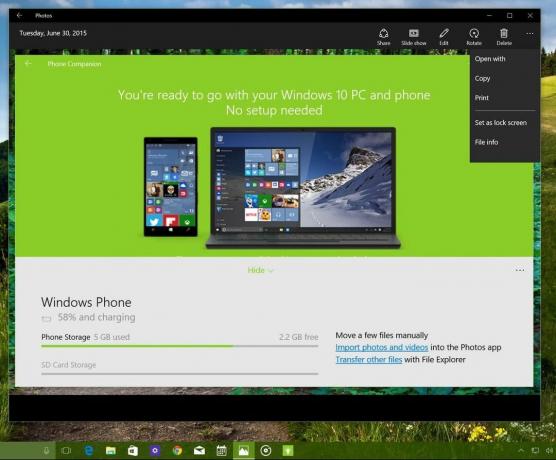
Scattare anche: Sì, lo strumento di cattura è stato aggiornato e Microsoft ha aggiunto una nuova opzione di ritardo per acquisire schermate.
Wi-Fi Microsoft: Questa build include anche una nuova app che è l'app Skype Wi-Fi rinominata. Consente agli utenti di pagare per l'accesso Wi-Fi negli spot wireless pubblici in tutto il mondo. (Per ulteriori informazioni sull'app Microsoft Wi-Fi, consulta questo articolo precedente.)
Microsoft Edge
Il gigante del software ha finalmente rinominato il suo browser Web in Microsoft Edge. Microsoft avverte che dopo l'aggiornamento perderai i tuoi preferiti, i cookie, la cronologia e gli elementi dell'elenco di lettura che hai salvato su Project Spartan. Assicurati di esportare tutti questi dati se desideri aggiungerli nuovamente dopo l'aggiornamento.
Dall'ultima versione di anteprima ufficiale, Microsoft sta aggiungendo alcune modifiche e funzionalità, tra cui:
Nuovo tema scuro e un'opzione per aggiungere un pulsante "home" alla barra degli indirizzi
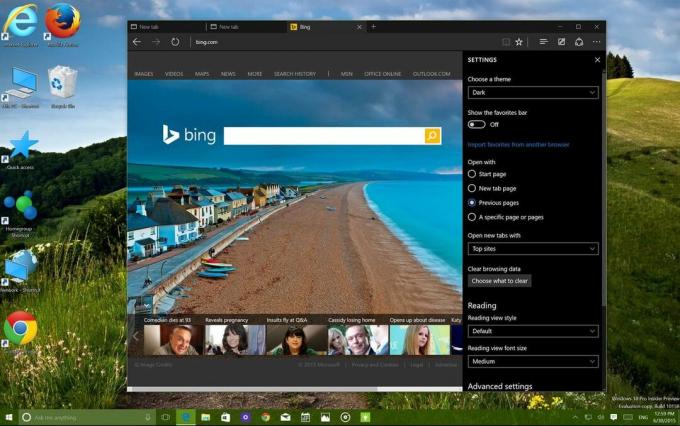
In Impostazioni, gli utenti hanno la possibilità di importare preferiti/segnalibri da altri browser web. C'è un'opzione per cambiare ciò che appare quando avvii Microsoft Edge. Puoi anche personalizzare la pagina "Nuova scheda" e puoi scegliere quali pagine iniziano con Edge.
Forse il cambiamento più evidente è l'aggiunta del gestore delle password, che consente di salvare le informazioni di accesso dai siti Web su Internet. (Per informazioni, controlla il mio precedente articolo su Microsoft Edge.)
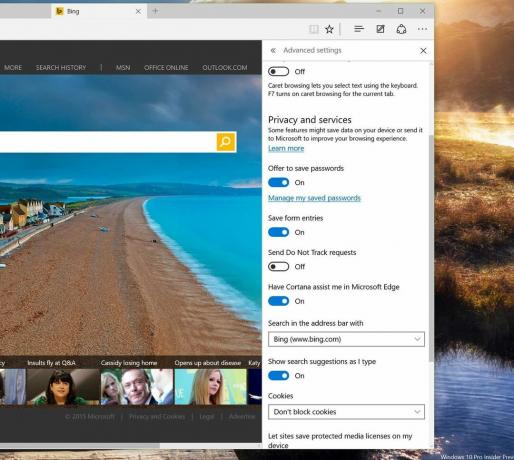
Microsoft ora consente di riprodurre l'audio quando Edge è ridotto a icona o in background. Puoi trascinare e rilasciare le schede per aprire nuove finestre, ma l'esperienza è ancora incoerente, poiché il trascinamento della scheda nella finestra originale non funzionerà correttamente.
Concludere le cose
Possiamo vedere oggi che Microsoft sta aggiungendo molte modifiche a Windows 10 dall'ultima build ufficiale (10130). I Windows Insider possono ora scaricare Windows 10 build 10158 tramite l'anello di aggiornamenti Fast.
La maggior parte degli utenti noterà che si tratta di un'ottima build, più stabile, ricca di alcune modifiche e, cosa più importante, ora sente che sarà pronta per il rilascio del 29 luglio.
Infine, nella build 10158, Microsoft ha risolto vari problemi per migliorare la durata della batteria su Surface Pro 3 e ha risolto un problema che impediva l'aggiornamento di Surface 3 utilizzando build precedenti.
Cosa ne pensi delle nuove modifiche? Dicci cosa ne pensi nei commenti qui sotto.
